
תוכנה זו תשמור על מנהלי ההתקנים שלך, ובכך תשמור עליך מפני שגיאות מחשב נפוצות ותקלות חומרה. בדוק את כל הנהגים שלך כעת בשלושה שלבים פשוטים:
- הורד את DriverFix (קובץ הורדה מאומת).
- נְקִישָׁה התחל סריקה למצוא את כל הנהגים הבעייתיים.
- נְקִישָׁה עדכן מנהלי התקנים כדי לקבל גרסאות חדשות ולהימנע מתקלות במערכת.
- DriverFix הורד על ידי 0 קוראים החודש.
אם ה- Linksys שלך, ASUS, או הנתב של Netgear אינו מסוגל להעביר יציאות, אז זה המדריך עבורך. העברת יציאות היא דרך להנגיש מחשב ברשת שלך למחשבים אחרים באינטרנט, למרות העובדה שאתה עומד מאחורי נתב.
כאשר בעיה זו מתרחשת, הורדת עמיתים לעמית או אירוח שרתי המשחק הופכים לבלתי אפשריים. העברת יציאה אמורה להיות קלה, ולכן נלווה אותך בכל אחד מהשלבים המעורבים בהפעלת הדברים שוב.
מה אוכל לעשות אם הנתב שלי אינו מעביר יציאות?
כיצד אוכל לתקן נתב Linksys שאינו מעביר יציאות?
1. וודא שלנתב יש כתובת IP ציבורית
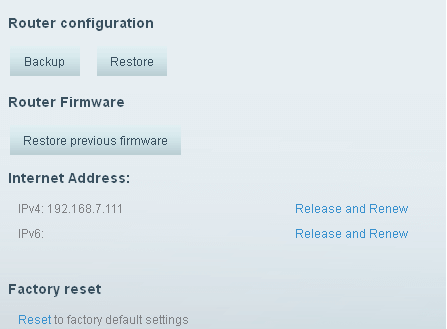
צמצם את פתרון הבעיות על ידי זכור כי כללי העברת הנמלים יפעלו רק אם לנתב יש ציבור כתובת ה - IP. רק וודא שלמכשיר שאליו אתה מעביר תמיד יש אותה כתובת IP.
עם זאת, עליך לשאול את ספק שירותי האינטרנט שלך כתובת IP ציבורית אם ה- נתב אין כבר אחד כזה.
2. השבת את UPnP בנתב
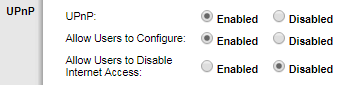
כדי לבודד את הבעיה, תוכל לנסות להשבית את UPnP. גש לנתב דף התקנה מבוסס אינטרנט ולחץ מִנהָל. אתה אמור לשמור על הגדרת ברירת המחדל מופעלת, אך זה בסדר לבחור נָכֶה אם זה מונע ממך להעביר יציאות.
3. הפעל מחדש / אפס את הנתב

למרבה המזל, קל להפעיל מחדש את הנתב שלך בניסיון להתמודד עם הבעיה. אם ביצעת עבודת העברת יציאות לתקופה קצרה, איפוס יכול לעזור לך לתקן את הבעיה לתמיד.
חושש להגדיר את נתב ה- Linksys שלך? עיין במדריך זה וגלה כיצד לעשות זאת.
מה אוכל לעשות אם הנתב של ASUS אינו מעביר יציאות?
1. ודא שאתה משתמש בכתובת ה- IP הציבורית שלך
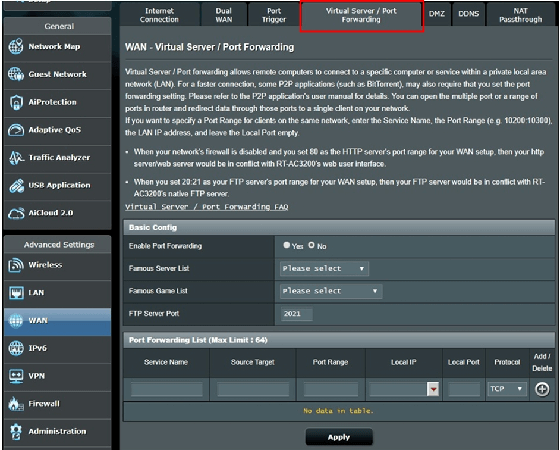
לנתב שלך יש 2 כתובות IP: כתובת IP ציבורית הפונה אל העולם החיצון, כמו גם כתובת IP פרטית המשמשת ברשת הביתית שלך. רק וודא שאתה משתמש בכתובת ה- IP הציבורית שלך בעת החיבור ולא הפרטי.
אם אתה רוצה להסתיר את כתובת ה- IP שלך ברשת מקומית, בדוק זאת מדריך שימושי כדי לגלות איך אתה יכול לעשות את זה.
2. השאר את שדה הנמל המקומי ריק
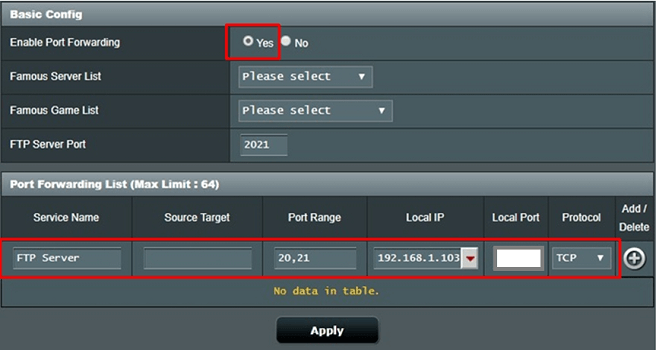
לפני שנצלול יותר מדי לזה, ברצוננו לשלול כמה טעויות בסיסיות. בדוק פעמיים שאתה משאיר את שדה הנמל המקומי ריק אם ברצונך שהחבילות הנכנסות יופנו לנמל.
בעלים אחרים מתארים עד כמה הם היו מתוסכלים כאשר העברת הנמלים לא הצליחה לעבוד, רק כדי לגלות שהטריק היה בדיוק בתחום זה.
החל זאת כאשר אתה מעביר טווח יציאות למחשב המשתמש באותו טווח יציאות, אך בדרך כלל הזן את שם השירות, טווח היציאה וכתובת ה- IP המקומית.
3. נסה להוסיף פורט חדש קדימה
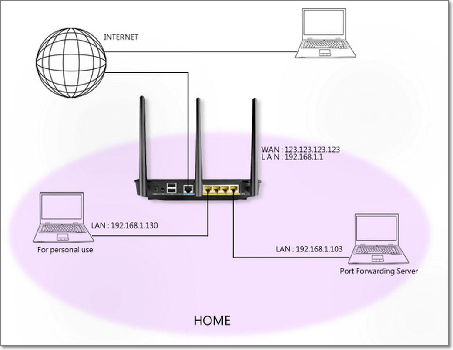
האם בדקת הוספת פורט חדש קדימה? אם זה עובד בסדר גמור, סביר להניח שהבעיות שלך קשורות למארח אליו אתה מעביר, בהנחה שיש לך את היעד הנכון. מבט שני לא פוגע.
4. כבה את UPnP
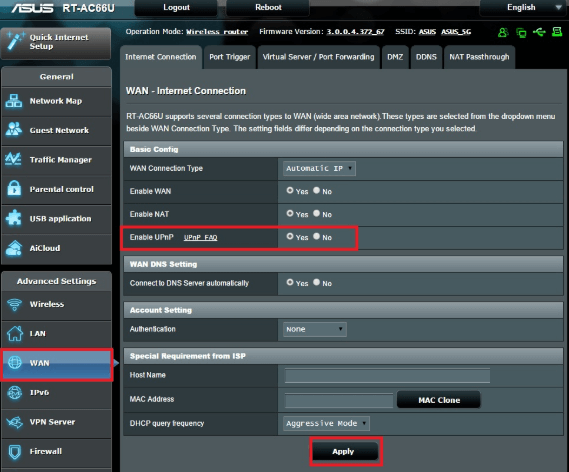
אל תוותרו כאשר כל הטיפים הקודמים לא עשו דבר לשינוי המצב בו אתם נמצאים. בנוסף, וודא שה- UPnP כבוי. זה גורם לעיתים קרובות לכל בעיות העברת הנמלים להיעלם כהרף עין.
5. הכניסו את המודם למצב גשר
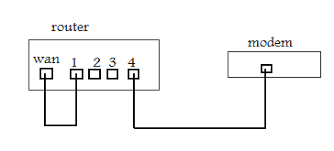
האם אתה יודע שאם המודם שלך מוגדר בנתב ולא במצב גשר, זה אומר שהוא חוסם את כל החיבורים הנכנסים לפני שהם בכלל יכולים להגיע לנתב שלך? יהיה עליך לבדוק עם ספק האינטרנט שלך אם ניתן לגשר על המודם.
6. אפס להגדרות היצרן את הנתב של ASUS

כמוצא אחרון, משתמשים מתארים את הסרת כל היציאה שלהם קדימה, שמירת הגדרות התצורה שלהם ובסופו של דבר איפוס להגדרות היצרן.
אתה יכול לעשות את אותו הדבר. לאחר מכן, טען מחדש את קובץ התצורה השמור שלך, הוסף מחדש את קדימות היציאה שבדעתך ובדוק אם הבעיה נמשכת.
אם אתה רוצה תוכנה שיכולה להגדיר באופן אוטומטי את הנתב שלך, עיין ב הרשימה הזו עם הבחירות המובילות שלנו ובחר את המתאימה לך.
כיצד אוכל לתקן נתב Netgear שאינו מעביר יציאות?
1. אפשר כלל העברת יציאות

הדבר הראשון שעליך לעשות כשאתה נתקל בבעיית העברת הנמל אינו פועל הוא להפעיל את כלל העברת הנמל בנתב Netgear שלך. אל תשכח להפעיל אותו מחדש לאחר השלמת ההליך.
2. ודא שכתובת ה- IP של הנתב היא ציבורית
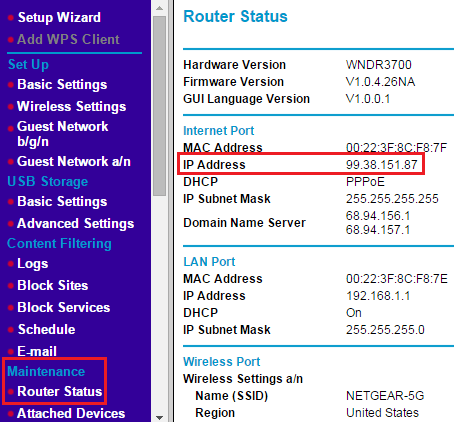
אתה יכול גם לבדוק את ה- WAN IP של הנתב. וודא שכתובת ה- IP של הנתב היא ציבורית. בכל מקרה, אם זה פרטי, תקן זאת בהקדם האפשרי.
3. השבת את ה- DMZ

האזור המפורז (DMZ) הוא תכונה מובנית שלך נתב Neatgear המאפשר למכשיר לארח את הרשת הפנימית הכוללת את כל יציאות ה- UDP וה- TCP. זה מונע העברת יציאות כאשר היא מופעלת בטעות, כך שתדע מה עליך לעשות.
אם השיטות הקודמות נכשלו, תוכל גם לנסות להשבית את הכל חומות אש. עדכון הקושחה יכול גם לעבוד.
אני מקווה שנושאים כמו זה לא יעלו לעיתים קרובות. עם זאת, כאשר הם עושים זאת, זכרו שזה נשאר מקום מצוין למצוא פתרונות קלים.
קרא גם:
- תיקון: Windows 10 אינו יכול להתחבר לנתב
- VPN לא עובד דרך הנתב: כך תפעיל את החיבור
- מחפש פיתרון לתיקון שימוש גבוה במעבדים בנתבים של סיסקו?


